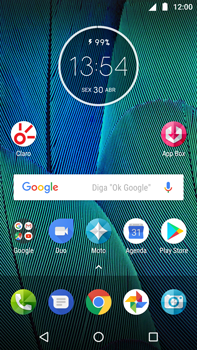Moto G5s Plus
Como configurar pela primeira vez
16 votos
Aprenda a fazer as configurações iniciais do seu celular, como idioma, data e hora, Wi-Fi, entre outras.
-
Passo 1
Antes de configurar o Motorola Moto G5s Plus, insira um Claro chip.
ㅤ
Obs.: caso o seu chip seja novo, para que você possa utilizá-lo, será necessário realizar o cadastro da sua linha, garantindo assim que todos os serviços e funcionalidades estejam disponíveis para uso.

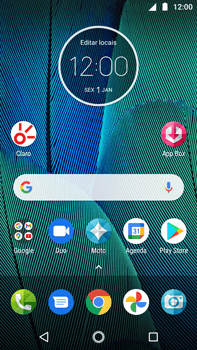
-
Passo 2
Para ligar o Motorola Moto G5s Plus, clique e mantenha pressionado o botão de ligar/desligar na lateral do Motorola Moto G5s Plus.
ㅤ
Nota: certifique-se de que a bateria está suficientemente carregada para completar a ativação de seu Motorola Moto G5s Plus. O recomendado é pelo menos 20%.

-
Passo 3
Clique em um idioma e em VAMOS LÁ.

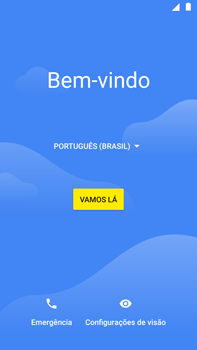
-
Passo 4
Opcional: clique em Copiar seus dados para copiar dados do seu antigo dispositivo Android ou iPhone.
ㅤ
Clique em Configurar como novo.

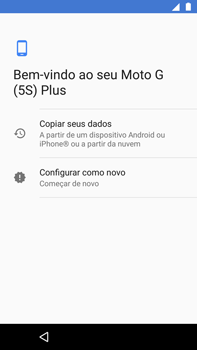
-
Passo 5
Deslize a tela de baixo para cima.
ㅤ
Clique em Não usar nenhuma rede para configuração.


-
Passo 6
Clique em CONTINUAR.

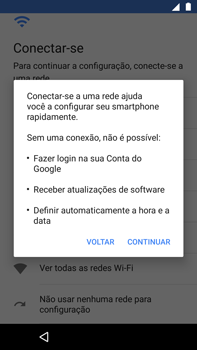
-
Passo 7
Clique em ACEITAR E CONTINUAR.

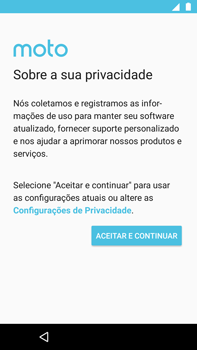
-
Passo 8
Clique em Horário Padrão de Brasília para escolher um horário padrão.
ㅤ
Clique em Data e escolha uma data.
ㅤ
Clique em Hora e escolha um horário.
Clique em Próximo.

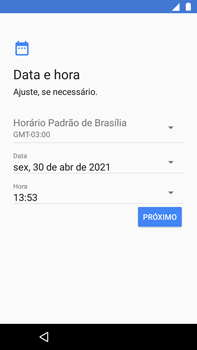
-
Passo 9
No campo Nome, digite seu nome.
ㅤ
Clique em PRÓXIMO.

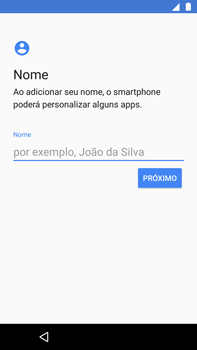
-
Passo 10
Clique em Pular.

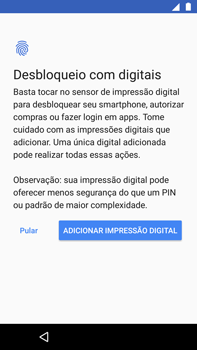
-
Passo 11
Clique em IGNORAR.

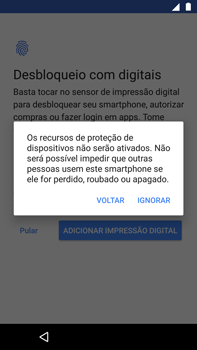
-
Passo 12
Deslize a tela de baixo para cima.
ㅤ
Clique em PRÓXIMO.

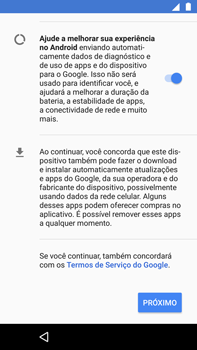
-
Passo 13
Clique em TUDO PRONTO.

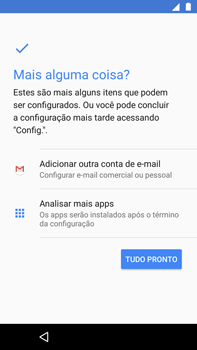
-
Passo 14
Deslize a tela de baixo para cima.
ㅤ
Opcional: Marque Vamos lá e digite seu e-mail e CPF.
ㅤ
Clique em PRÓXIMO.

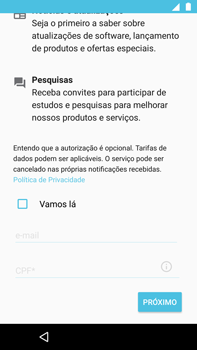
-
Passo 15
O Motorola Moto G5s Plus agora está pronto para uso.